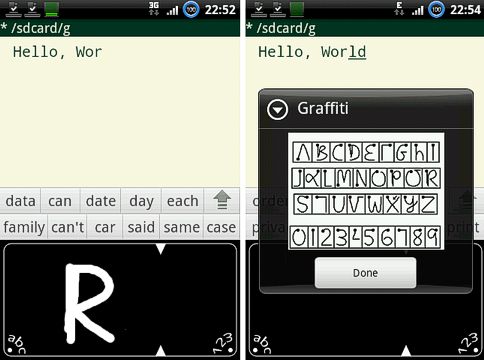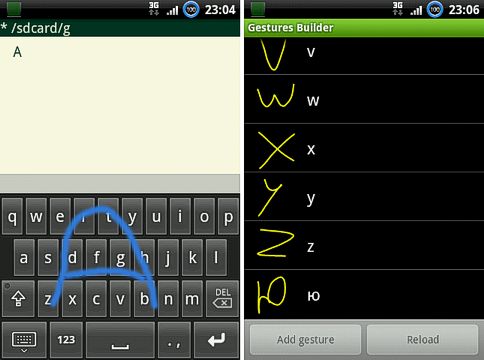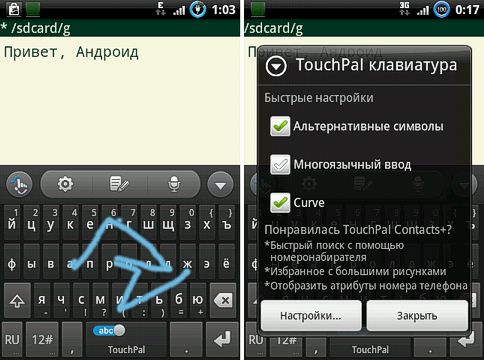Google выпустила программу для рукописного ввода на Android с поддержкой русского языка
Сегодня в Play Market появилась программа Google Рукописный ввод за авторством инженеров поискового гиганта. Программа позволяет вводить информацию с экрана смартфона или планшета на Android старше 4.0.3, водя по экрану пальцем и «рисуя» таким образом текст. Русский язык поддерживается и, как показывают быстрые тесты, распознавание работает неплохо (скриншоты под катом).
После установки клавиатуры потребуется скачать примерно 7 мб языковых пакетов для поддержки русского языка и выбрать установленную клавиатуру в качестве метода ввода. Как видно, мягко говоря, небрежно написанный рукописный текст распознался верно:

Как утверждается в описании программы, всего поддерживается 82 языка. Ввод возможен как печатными буквами, так и наклонными, с использованием стилуса и без. Символы, специально введённые с ошибкой, распознаются верно и скорость распознавания вполне подходит для беглого рукописного ввода, особенно на больших экранах. Введённый символ можно вернуть на экран и подредактировать:
В качестве приятного бонуса для тех, кому вообще лень нажать на кнопку вставки смайликов, которая есть в большинстве мессенджеров, поддерживается ввод эмодзи. Правда, нарисовать удалось самый простой смайлик:
Источник
Руководство по использованию рукописного ввода текста для Android
Если Вы по какой-либо причине хотите использовать для набора текста рукописный ввод вместо обыкновенной клавиатуры Android, то Вам вовсе необязательно иметь планшет или фаблет со стилусом, как в линейке Samsung Galaxy Note. Все что Вам нужно – это загрузить и установить приложение для рукописного написания текста. Наверное, самым простым и понятным, а потому и наиболее известным и популярным из таких программ является Google Handwriting Input, которая на русский так и переводится – Рукописный ввод текста. Скачать бесплатное приложение для рукописного ввода текста для Android можно на сайте Google Play Store, или зайдя в Play маркет со своего смартфона.
После загрузки приложения и его установки, Вы сможете использовать написанный Вами на экране текст, там, где требуется для набора текста клавиатура. Используем мы ее чаще, чем нам кажется: набирая SMS-сообщения, вводя текст в браузере, обмениваясь сообщениями в социальных сетях, работая с электронной почтой и так далее. Чтобы переключить обычную клавиатуру на рукописный ввод текста нужно всего лишь зажать кнопку пробела на ней, после чего выбрать новый метод ввода текста. Google Handwriting Input поддерживает множество языков (на данный момент их число равняется 82, среди которых, конечно же, и русский), и довольно хорошо разбирает почерк, даже если он у Вас, мягко сказать, не идеальный.
Конечно, использование рукописного ввода текста иногда может быть не таким быстрым, как нам бы того хотелось или того требуют обстоятельства, особенно в начале пользования, но к счастью вернуться к привычной клавиатуре можно быстро и легко, тем же способом – то есть зажатием клавиши пробела. Но все равно, некоторым пользователям хочеться вводить рукописный текст или же рутировать смартфон, и они имеют на это полное право.
Приложение Google Handwriting Input работает на любом смартфоне под управлением операционной системы Android, начиная с версии 4.0.3 или выше. Несмотря на то, что интерфейс программы на разных смартфонах может немного отличаться, принцип работы с ней и ее настройки остаются одинаковыми.
Мы решили составить небольшое руководство по использованию приложения рукописного ввода текста для Android Google Handwriting Input, которое, возможно пригодится всем тем, кто только установил приложение или же собирается сделать это в самое ближайшее время.
- Первое, что вы увидите, открыв Рукописный ввод от Google, это правила компании об оказываемых услугах и политике безопасности, с которыми Вам будет предложено согласиться. Это позволит в дальнейшем работать с данным приложением.
- Далее нам будет необходимо включить Google Handwriting Input нажатием на предложенную нам соответствующую кнопку. Обратите внимание, что программа не включиться автоматически после загрузки. Это придется сделать Вам.
- После этого, Вам нужно будет войти в меню настроек Вашего смартфона, выбрать пункт «Язык и клавиатура», после чего в подпункте «Клавиатура и методы ввода» включить выключатель для доступности приложения для ввода текста.
- После совершения указанных действий на экране Вашего смартфона появится окошко, в котором компания Google уведомляет Вас о том, что все введенные Вами данные могут собираться компанией. Если Вы согласны с этим фактом, переходим дальше.
- После совершенных ранее действий, Вы, наконец-то сможете использовать рукописный ввод, дав стандартной клавиатуре отдохнуть.
- Открыв любое из приложений, в котором требуется ввод текста, зажмите и подержите несколько секунд клавишу пробела, чтобы переключиться в режим рукописного ввода данных.
- Настройки приложения Google Handwriting Input позволяют выбрать один из 82 языков мира для рукописного ввода, так что если Вы полиглот, то данная функция будет Вам как нельзя кстати.
- Переключившись в режим рукописного ввода, в нижней части экрана Вы увидите поле, в котором Вам и предлагается писать необходимые слова или фразы.
- В верхней части экрана написанное Вами вручную будет отображаться в печатном варианте для контроля правильности ввода текста.
Экспертное заключение: «Протестировав приложение рукописного ввода текста для Android на протяжении месяца, можно сказать, что оно при определенных навыках существенно упрощает работу со смартфоном и увеличивает скорость введения информации. Но эти навыки приходят не за один день, так что придется потрудиться над ними. Поначалу скорость будет медленная, так что стоит это учесть.»
Источник
Android и стилус: рукописный ввод
Хотя использование стилуса в современных смартфонах совсем не обязательно, рассмотрим несколько программ мобильной ОС Android, где наличие старого доброго стилуса отнюдь не помешает. В первую очередь обратим внимание на системы для рукописного и «скользящего» ввода текста.
Старое доброе забытое
Последние несколько лет развитие мобильных устройств происходило под знаменем Apple iPhone. Все остальные участники мобильного рынка считали залогом своего успеха стремление всячески быть похожим на «айфон» вплоть до «пальцетыкательного» интерфейса.
Но ведь и в доайфоновскую эру существовали мобильные устройства — КПК, коммуникаторы. И на этих устройствах было много интересного, как, например, стилусы и системы распознавания рукописного ввода текста, ставшие популярными благодаря КПК Palm под управлением PalmOS.
Меня до сих пор не отпускает ностальгия по изящным стилусам эпохи PalmOS и Windows Mobile. И приходится с тоской вспоминать старые iPAQ от Hewlett-Packard.
По правде говоря, стилусы есть и для Android-устройств с их ёмкостными экранами. И я себе прикупил в телефонном ларьке некий «сосискообразный» стилус для экранов Android-устройств, имитирующий подушечку пальцев. Но, конечно же, «сосиска» в эстетическом отношении не идёт ни в какое сравнение с благородными старостильными стилусами для резистивных экранов.
Но даже «сосиски» вполне пригодны для использования в программах рукописного ввода текста, так как они всё-таки более удобны, чем палец. А рукописный ввод более удобен, чем «меткая стрельба» пальцем по крошечным клавишам виртуальных клавиатур смартфонов, так как это требует меньшей концентрации внимания. Вплоть до того, что рукописный ввод можно осуществлять практически вслепую.
Хотя, с другой стороны, рукописный ввод требует определённого начального обучения и тренировки. Также «барабанный» способ ввода определённо быстрее, чем рукописный способ.
Ниже рассмотрим две системные программы для рукописного ввода текста на «Андроиде». Также включим в обзор одну из программ, обеспечивающих так называемый «скользящий» способ ввода символов.
Graffiti for Android
Для старых пользователей КПК Palm программа Graffiti for Android будет знакома. Практически это порт c PalmOS. И создала этот порт та самая компания Access, которая в своё время приобрела PalmSource.
Программа представляет собой систему распознавания текста, использующих стилус как метод ввода символов. Хотя в отношении ёмкостных экранов можно управиться и пальцем.
Сразу же скажу про главный недостаток программы для русскоязычного пользователя — до сих пор поддерживаются только английский и японский языки. И появление русского языка пока не предвидится, несмотря на многочисленные воззвания пользователей на странице в Google Play.
После установки из «Маркета» Graffiti для Android нужно активировать и настроить. Делается это стандартным для «Андроида» способом. Сначала Graffiti нужно активировать в настройках «Язык и клавиатура». А потом при наборе какого-либо текста длительным нажатием на поле ввода вызвать меню «Способ ввода» и из появившегося списка отметить Graffiti.
При вводе текста вместо клавиатуры в нижней части дисплея появится поле для жестов с двумя областями ввода. Левая большая область предназначена для ввода букв, а правая область ввода — для цифр.
Для тех, кто не знает жестов Graffiti, можно вызвать справку, черканув стилусом снизу вверх по полю ввода. И появится подсказка, которую можно листать. Всего имеется шесть справочных экранов, как и в старых шпаргалках для Graffiti PalmOS.
Большинство жестов являются упрощёнными вариантами написания символов. Например, для буквы «Т» нужно использовать жест, похожий на «7». Есть возможность и написания вспомогательных символов, начиная с пробелов и заканчивая символами валюты.
Общие сведения о программе. Есть платная и бесплатная версия. В бесплатной появляется реклама в поле ввода. Последнее обновление 25-го января 2011 г. Текущая версия 2.0.6. Требуется Android версии 1.6 и выше. Размер 4,1М. Страница в Google Play.
StylusKeyboard
Следующая программа StylusKeyboard аналогична Graffiti для Android. Она предназначена для ввода символов рукописным способом. Активируется программа точно также стандартным способом, как это было написано выше для Graffiti.
С одной стороны, это программа не так изящна как Graffiti для Android, и не так функциональна. Рисование жестов стилусом или пальцем делается прямо на стандартной виртуальной клавиатуре. Нет никаких специальных областей ввода.
С другой стороны, можно совмещать рукописный и «барабанный» способ ввода символов. И ещё у StylusKeyboard есть очень важное достоинство — возможность добавлять собственные символы и даже слова, и таким образом реализовать, например, собственный ввод кириллицы.
Для этого нужно зайти в системное меню настроек «Язык и клавиатура» и перейти на экран настроек StylusKeyboard. Здесь при помощи кнопки «Add Gesture» можно настроить начертания своих собственных жестов или перенастроить существующие. Потому как автор программы установил собственное начертание символов, соответствующее его личному почерку.
Общие сведения о программе. Распространяется бесплатно. Последнее обновление 9-го мая 2012 г. Текущая версия 1.2. Размер 106k. Требуется Android версии 2.1 и выше. Страница в Google Play.
TouchPal Keyboard
И в завершение рассмотрим ещё одну программу, в которой применяется так называемый «скользящий» способ набора символов на виртуальной клавиатуре. Программа называется TouchPal Keyboard. В «Маркете» имеются и другие представители подобного способа ввода.
«Скользящий» метод по своей сути прост. Вместо того чтобы барабанить пальцем по клавишам, предлагается водить стилусом или пальцем по клавиатуре от символа к символу. Программа анализирует полученную траекторию движения и выводит варианты слов.
По правде говоря, этот метод на любителя. Требует большего внимания к клавиатуре, чем рукописный ввод. Нужно от символа к символу уметь менять траекторию в нужном направлении. Иначе иногда, забыв, где находится нужный символ, начинаешь с непривычки кружить по всей клавиатуре. На смартфоне с небольшим разрешением экрана однозначно требуется стилус.
Но при этом программа имеет много настроек, которые можно вызвать по нажатию иконки приложения. Например, имеется несколько раскладок клавиатуры — QWERTY, CootecT+, 12-key PhonePad. Программа поддерживает и жесты в отношении отдельных клавиатурных клавиш.
Достоинством программы является наличие интерактивного самоучителя работы с ней, находящегося в разделе «Справка» в меню настроек этого приложения. И, что немаловажно, программа имеет поддержку русского языка. Для этого надо установить специальный TouchPal Russian Pack из «Маркета».
Общие сведения о программе. Распространяется бесплатно. Последнее обновление 6 июля 2012 г. Текущая версия 4.8.7. Требуется Android версии 1.5 и выше. Размер 4,8M. Страница в Google Play.
Источник
Как писать от руки или пальцем на моем мобильном телефоне Android? Пошаговое руководство
Одно из преимуществ мобильных телефонов Android это способность переключить клавиатуру через любое приложение. Разнообразие опций, которыми обладает эта ОС, очень хорошо по сравнению с другими операционными системами.
Клавиатура Google, Gboard, является убедительным примером широкого диапазона методов ввода Android. Это приложение преобразует рукописный текст в обычный текст почти автоматически.
В этой статье мы познакомим вас с тем, как использовать GBoard простым и быстрым способом. Также отметим другие альтернативы, которые вы можете использовать вместо приложения Google.
Писать от руки и преобразовывать в текст можно благодаря клавиатуре. GBoard Google.
Если вы хотите знать, как его использовать, вам нужно будет выполнить следующие действия шаг за шагом:
Первое, что вам нужно сделать, это скачать приложение на свой мобильный GBoard, который доступно для Android и iOS бесплатно. В некоторых моделях Android-смартфонов это приложение установлено, поэтому вам следует сначала проверить, прежде чем искать его в Google Play магазин.
Это приложение было загружено более 1 000 миллионов раз и имеет отличный рейтинг пользователей. Google Он регулярно обновляется и доступен более чем на 100 языках. Он совместим с Android 4.0 и выше, поэтому занимает мало места.
После установки приложения вы должны открыть любое приложение, с помощью которого вам нужно писать, чтобы иметь доступ к родной клавиатуре вашего телефона. Например, WhatsApp или Facebook. Когда у вас есть доступ к этой клавиатуре, вы должны перейти в ее меню. Вы увидите разные варианты смены клавиатуры, между встроенной клавиатурой и только что загруженной. выберите GBoard как метод ввода.
Теперь вы должны получить доступ к инструменту GBoard, чтобы настроить почерк. Для этого вам нужно будет перейти в меню функций, которое находится вверху. Выберите опцию Настройки а затем нажмите на Характеристики. Вы сможете наблюдать за всеми функциями, которые вам доступны. Затем активируйте Почерк. Таким образом, ваш телефон уже настроен на новый Клавиатура Google.
Зайдите в любое приложение, в которое вам нужно написать. Включив функцию рукописного ввода программа распознает буквы, которые вы пишете пальцами и превратить их в слова. Он достаточно точный, поэтому у вас не возникнет серьезных проблем при его использовании.
Если у вас недостаточно места для написания полного слова, вы можете написать первые буквы, а затем ввести остальные. Клавиатура интуитивно распознает, что это одно слово. Вы можете писать своим пальцем или стилусом. С любым из этих 2 варианта сохранят качество результата.
существует другие приложения, альтернативные GBoard, которые вы также можете использовать на своем мобильном телефоне писать от руки.
Выберите понравившийся:
Это хорошее приложение, если вы хотите быстро писать слова пальцами. это очень эффективно распознает почерк, что является важной особенностью возможности рисования смайлики для включения в ваши сообщения. Его загрузка бесплатна и доступна для телефонов. Android.
Он доступен бесплатно для мобильных устройств с операционными системами Android и iOS.. Это хороший вариант, которым вы можете писать пальцами или стилусом, а также рисовать.
Это приложение позволяет вам написать от руки любое сообщение, которое вы хотите отправить своим друзьям. Вы должны быть осторожны, потому что это не работает, как предыдущие, поскольку вам понадобится другое приложение для отправки сообщения. Его использование бесплатно и доступно для ОС Android.
Источник